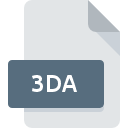
Filendelsen 3DA
3D Assembly Format
-
Category
-
Popularitet3.7 (13 votes)
Hvad er 3DA fil?
Navnet på det fulde format af filer der bruger 3DA udvidelse er 3D Assembly Format. 3DA filformat er kompatibelt med software, der kan installeres på systemplatform. 3DA filformat sammen med 622 andre filformater hører til kategorien 3D-billedfiler. Det mest populære program til håndtering af 3DA filer er ArtCAM, men brugere kan vælge mellem 4 forskellige programmer, der understøtter dette filformat.
Programmer, der understøtter 3DA filtypenavn
3DA filer kan findes på alle systemplatforme, inklusive mobil, men alligevel er der ingen garanti for, at hver enkelt understøtter sådanne filer korrekt.
Programmer, der understøtter filen 3DA
Hvordan åbner jeg filen 3DA?
Der kan være flere årsager til, at du har problemer med at åbne 3DA-filer på et givet system. Hvad der er vigtigt, kan alle almindelige problemer relateret til filer med 3DA-udvidelse løses af brugerne selv. Processen er hurtig og involverer ikke en it-ekspert. Nedenstående liste guider dig gennem processen med at løse det opståede problem.
Trin 1. Installer ArtCAM software
 Problemer med åbning og arbejde med 3DA filer har sandsynligvis at gøre uden den rigtige software, der er kompatibel med at 3DA filer findes på din maskine. Denne er let. Vælg ArtCAM eller et af de anbefalede programmer (for eksempel ZModeler, SurfaceWorks, ArtCAM Pro) og download det fra passende kilde og installer på dit system. Over finder du en komplet liste over programmer, der understøtter 3DA filer, klassificeret efter systemplatforme, som de er tilgængelige for. Den sikreste metode til at downloade ArtCAM installeret er ved at gå til udviklerens websted () og downloade softwaren ved hjælp af medfølgende links.
Problemer med åbning og arbejde med 3DA filer har sandsynligvis at gøre uden den rigtige software, der er kompatibel med at 3DA filer findes på din maskine. Denne er let. Vælg ArtCAM eller et af de anbefalede programmer (for eksempel ZModeler, SurfaceWorks, ArtCAM Pro) og download det fra passende kilde og installer på dit system. Over finder du en komplet liste over programmer, der understøtter 3DA filer, klassificeret efter systemplatforme, som de er tilgængelige for. Den sikreste metode til at downloade ArtCAM installeret er ved at gå til udviklerens websted () og downloade softwaren ved hjælp af medfølgende links.
Trin 2. Opdater ArtCAM til den nyeste version
 Hvis du allerede har ArtCAM installeret på dine systemer, og 3DA-filer stadig ikke åbnes korrekt, skal du kontrollere, om du har den nyeste version af softwaren. Nogle gange introducerer softwareudviklere nye formater i stedet for det, der allerede understøtter sammen med nyere versioner af deres applikationer. Årsagen til at ArtCAM ikke kan håndtere filer med 3DA kan være at softwaren er forældet. Den seneste version af ArtCAM skal understøtte alle filformater, der er kompatible med ældre versioner af softwaren.
Hvis du allerede har ArtCAM installeret på dine systemer, og 3DA-filer stadig ikke åbnes korrekt, skal du kontrollere, om du har den nyeste version af softwaren. Nogle gange introducerer softwareudviklere nye formater i stedet for det, der allerede understøtter sammen med nyere versioner af deres applikationer. Årsagen til at ArtCAM ikke kan håndtere filer med 3DA kan være at softwaren er forældet. Den seneste version af ArtCAM skal understøtte alle filformater, der er kompatible med ældre versioner af softwaren.
Trin 3. Indstil standardprogrammet til at åbne 3DA filer til ArtCAM
Hvis problemet ikke er løst i det forrige trin, skal du knytte 3DA-filer til den nyeste version af ArtCAM, som du har installeret på din enhed. Metoden er ganske enkel og varierer lidt på tværs af operativsystemer.

Skift standardapplikationen i Windows
- Vælg posten fra filmenuen, som du får adgang til ved at højreklikke på 3DA-filen
- Vælg
- For at afslutte processen skal du vælge post og bruge filudforskeren til at vælge installationen ArtCAM. Bekræft ved at markere Brug altid denne app til at åbne boksen 3DA filer og klikke på knappen.

Skift standardapplikationen i Mac OS
- Vælg fra rullemenuen, der åbnes ved at klikke på filen med 3DA-udvidelse
- Åbn afsnittet ved at klikke på dets navn
- Vælg den relevante software, og gem dine indstillinger ved at klikke på
- Der vises et meddelelsesvindue, der informerer om, at denne ændring vil blive anvendt på alle filer med 3DA-udvidelse. Ved at klikke på bekræfter du dit valg.
Trin 4. Kontroller, at 3DA ikke er defekt
Hvis du fulgte instruktionerne fra de foregående trin, men problemet er stadig ikke løst, skal du verificere den pågældende 3DA-fil. At være ude af stand til at få adgang til filen kan relateres til forskellige problemer.

1. Kontroller filen 3DA for vira eller malware
Hvis 3DA faktisk er inficeret, er det muligt, at malware blokerer for, at den åbnes. Scan 3DA filen såvel som din computer for malware eller vira. 3DA fil er inficeret med malware? Følg de trin, der er foreslået af din antivirus-software.
2. Sørg for, at filen med udvidelsen 3DA er komplet og fejlfri
Hvis 3DA-filen blev sendt til dig af en anden, skal du bede denne person om at sende filen til dig igen. Under kopieringsprocessen af fil kan der opstå fejl, hvilket gør filen ufuldstændig eller beskadiget. Dette kan være kilden til problemer med filen. Det kan ske, at downloadprocessen for fil med 3DA-udvidelsen blev afbrudt, og fildataene er defekte. Download filen igen fra den samme kilde.
3. Kontroller, om den bruger, du er logget på, har administratorrettigheder.
Nogle filer kræver forhøjede adgangsrettigheder for at åbne dem. Log ind med en administrativ konto, og se Hvis dette løser problemet.
4. Kontroller, om dit system kan håndtere ArtCAM
Hvis systemet er under høje belastninger, kan det muligvis ikke håndtere det program, du bruger til at åbne filer med 3DA udvidelse. I dette tilfælde skal du lukke de andre applikationer.
5. Sørg for, at du har de nyeste drivere og systemopdateringer og programrettelser installeret
Seneste versioner af programmer og drivere kan hjælpe dig med at løse problemer med 3D Assembly Format filer og sikre sikkerheden på din enhed og operativsystem. Forældede drivere eller software kan have forårsaget manglende evne til at bruge en perifer enhed, der er nødvendig til at håndtere 3DA filer.
Vil du hjælpe?
Hvis du har yderligere oplysninger om filendelsen 3DA, vil vi være taknemmelige, hvis du deler dem med brugerne af vores service. Brug formularen placeres her og sende os dine oplysninger, der bekymrer filen 3DA.

 Windows
Windows 



